“修改选择”面板提供了用于增加和减少子对象选择的一般工具以及有关循环和环的工具。
界面

“修改选择”面板位于最小化功能区上
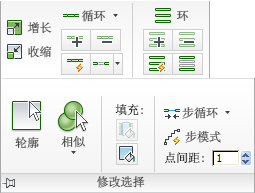
“修改选择”面板位于最大化功能区上,并且展开
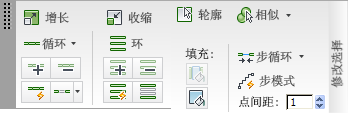
“修改选择”面板处于浮动状态,并且展开
-
 扩大
扩大 - 朝所有可用方向外侧扩展选择区域。
在该功能中,将边界看作一种边选择。
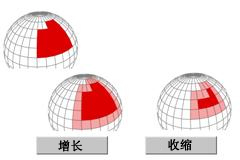
使用“收缩”和“增长”,可以从当前选择的边上添加或移除相邻元素。该功能可以用于任意子对象层级。
-
 收缩
收缩 - 通过取消选择最外部的子对象缩小子对象的选择区域。如果不再减少选择大小,则可以取消选择其余的子对象。
-
 循环
循环 -
根据当前子对象选择,选择一个或多个循环。功能区上的“循环”适用于所有子对象层级,而“修改”面板上的“循环”仅适用于边。
提示: 您可以通过双击边在“边”层级快速选择循环。提示: 您可以在“元素”以外的任何子对象层级快速选择循环,方法是选择一个子对象,然后在按下 Shift 键的同时单击同一循环中同一层级的另一个子对象。当 Maya 模式处于活动状态时,不能使用按住 Shift 键并单击的方法选择循环。在 Maya 模式下,请按住 Shift 键并单击选择或取消选择对象。
用法:
- 顶点 选择相邻顶点集,然后应用以选择循环。如果选择一个顶点,“循环”将选择穿越该顶点的任意循环上的所有顶点。
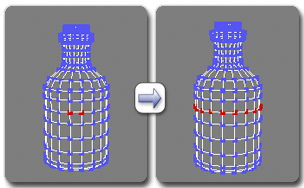
在“顶点”层级使用“循环”
- 边 选择一个或多个边,然后应用以选择循环。
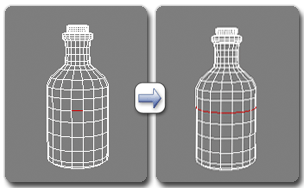
在“边”层级使用“循环”
- 多边形选择相邻多边形集,然后应用以选择循环。如果选择一个多边形,“循环”将选择穿越该多边形的所有多边形循环。

在“多边形”层级使用“循环”
- 顶点 选择相邻顶点集,然后应用以选择循环。如果选择一个顶点,“循环”将选择穿越该顶点的任意循环上的所有顶点。
-
 在圆柱体末端循环(位于“循环”下拉表中)
在圆柱体末端循环(位于“循环”下拉表中) -
沿圆柱体的顶边和底边选择顶点和边循环。
沿圆柱体的顶边和/或底边选择一个边或一对相邻顶点,然后应用以选择循环。
- 向小盒操纵器添加循环平移(位于“循环”下拉表中)
-
 增长循环
增长循环 -
根据当前子对象选择来增长循环。
选择一个或多个循环的一部分(一个边或者两个或更多个相邻顶点或多边形),然后单击“增长循环”以选择循环末端的子对象。
-
 收缩循环
收缩循环 -
通过从末端移除子对象,减小选定循环的范围。不适用于圆形循环。
选择一个或多个非圆形循环,然后单击“收缩循环”以取消选择循环末端的子对象。
-
 循环模式
循环模式 -
如果启用该选项,则选择子对象时也会自动选择关联循环。
提示: 当“循环模式”为不活动状态时,您可以在“边”层级快速选择循环,方法是双击边,或在“元素”以外的任何子对象层级快速选择循环,方法是选择一个子对象,然后在按住 Shift 键并单击同一循环中的另一个子对象。用法:
- 顶点/多边形 选择两个或更多个相邻子对象以选择关联循环。
- 边 选择一个或多个边以选择关联循环。
若要在“循环模式”处于活动状态时取消选择循环,请按住 Alt 并进行上述选择。
重要: 在 Maya 模式下,按住 Alt 并单击不会按预期工作。在 Maya 模式下,按住 Alt 并拖动可环绕视口(仅透视视图)。 -
 点循环
点循环 -
选择有间距的循环。选择一个边或者一行或一列中的两个或更多个相邻顶点或多边形集(以指示循环方向)并应用。
要更改间距,请使用“点间距”设置。
- 点循环相反(位于“点循环”下拉列表中)
-
选择有间距的顶点/多边形循环。选择一行或一列中的两个或更多个相邻顶点或多边形集(以指示循环方向)并应用。
从“点循环”中的子对象之外的子对象开始。
要更改间距,请使用“点间距”设置。
- 点循环圆柱体(位于“点循环”下拉列表中)
-
选择环绕圆柱体顶边和底边的非连续循环中的边或顶点,选择图案由展开面板上的“点间距”设置确定。
若要用于边,首先选择圆柱体顶边或底边上的一个边。若要用于顶点,首先选择圆柱体顶边或底边上的两个或更多个相邻顶点。
-
 环形
环形 -
根据当前子对象选择,选择一个或多个环。
用法:
- 顶点 选择相邻顶点集,然后应用以选择环。
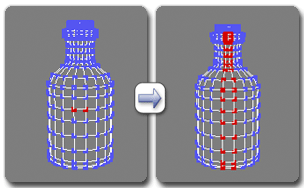
在“顶点”层级使用“环”
- 边 选择一个或多个边,然后应用以选择环。
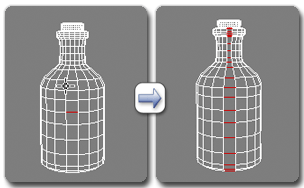
在“边”层级使用“环”
提示: 您可以快速选择环形边,方法是选择一条边,然后在按下 Shift 键的同时单击同一环形中的另一条边。 - 多边形 选择相邻多边形集,然后应用以选择环。如果选择一个多边形,则选择该多边形所属的循环和环形。
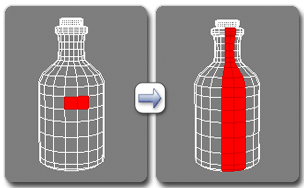
在“多边形”层级使用“环”
- 顶点 选择相邻顶点集,然后应用以选择环。
- 向小盒操纵器添加环形平移(位于“环形”下拉列表中)
-
 增长环
增长环 -
分步扩大一个或多个边环。只能用在“边”和“边界”子对象层级。
选择一个或多个边,然后应用,以便选择位于当前环任一端的任何可用环。
-
 收缩环
收缩环 -
通过从末端移除边,减小选定边循环的范围。不适用于圆形环。只能用在“边”和“边界”子对象层级。
用法:选择一个或多个非圆形环,然后单击“收缩环形”以取消选择环形末端的边。
-
 环模式
环模式 -
如果启用该选项,则选择足够多的子对象(以指示环方向)会自动选择环。
子对象层级:
- 顶点/多边形 选择两个或更多个相邻子对象以选择其所在的环。
- 边 选择一个或多个边以选择其所在的环。
若要在“环模式”处于活动状态时取消选择环,请按住 Alt 并选择选定环中的边。
重要: 在 Maya 模式下,按住 Alt 并单击不会按预期工作。在 Maya 模式下,按住 Alt 并拖动可环绕视口(仅透视视图)。 -
 点环
点环 -
基于当前选择,选择有间距的边环。
要更改间距,请使用“点间距”设置。
-
 轮廓
轮廓 -
选择当前子对象选择的边界(外部成员)并取消选择其余部分。
在“多边形”层级,若要选择边界,请按 Shift(切换到“边”子对象层级)。
-
 相似
相似 -
可根据选定子对象的特性和此工具下拉列表的设置添加到当前选定的子对象中。
所提供的选项和结果将取决于子对象层级和当前选择。这些选项包括:
- 边计数 选择从其延伸出的边数与选定顶点相同的“顶点”,或者选择其边数与选定多边形相同的“多边形”。
- Edge Length 选择其连接边的组合长度与选定顶点大致相同的“顶点”,或者选择其长度与选定边大致相同的“边”。
- 面数 选择其周围面的数量与选定顶点相同的“顶点”。
- 表面积 选择其周围面的组合面积与当前选择大致相同的“顶点”或“边”。
- 拓扑 选择其端点顶点的相邻边数和面数与选定边相同的“边”,或者选择其顶点的边计数与选定面相同的“多边形”。
- 法线方向 选择与当前选择的法线方向大致相同的“顶点”、“边”或“多边形”https://beehive.autodesk.com/community/service/rest/cloudhelp/resource/cloudhelpchannel/guidcrossbook/jsonp?v=2022&p=3DSMAX&l=CHS&accessmode=live&guid=GUID-41B1C829-4551-4274-8F8C-D860C0810DAE。
请参见:按数值选择。
-
 填充
填充 -
选择两个选定子对象之间的所有子对象。
用法:选择两个对象以指定要填充区域的对角,然后单击“填充”。只在“顶点”和“多边形/元素”层级上可用。

在“顶点”层级使用“填充”
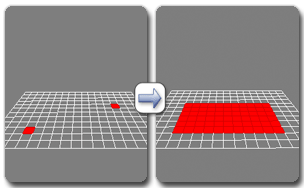
在“多边形”层级使用“填充”
-
 填充孔洞
填充孔洞 -
选择由轮廓选择和轮廓内的独立选择指定的闭合区域中的所有子对象。
通过选择为区域加轮廓,选择该区域内的一个子对象,并单击“填充孔洞”。
注: 封闭的子对象选择必须脱离周围的选择。例如,孔洞中选定的多边形不应与构成孔洞边界的任何选定的多边形相邻。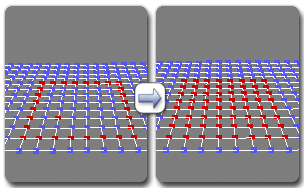
在“顶点”层级使用“填充孔洞”
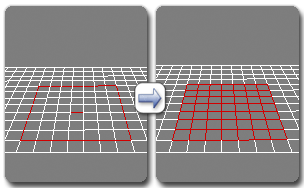
在“边”层级使用“填充孔洞”
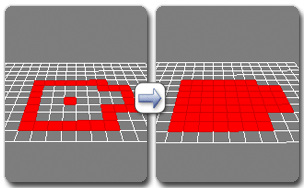
在“多边形”层级使用“填充孔洞”
-
 步循环
步循环 -
在同一循环上的两个选定子对象之间选择循环。
选择同一循环上的两个子对象,然后应用“步循环”以使用最短距离选择它们之间的所有子对象。
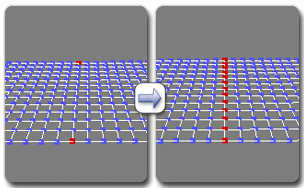
在“顶点”层级使用“步循环”
- 步循环最长距离(位于“步循环”下拉列表中)
-
如果可能,使用最长距离在同一循环中的两个选定子对象之间选择循环。
选择同一循环上的两个子对象,然后应用“步循环”以使用最长距离选择它们之间的所有子对象(如果整个循环为闭合状态)。
-
 步模式
步模式 -
使用“步模式”分步选择循环,通过选择各个子对象增加循环长度。
访问所需的子对象层级并启用“步模式”。选择一个子对象,然后按住 Ctrl,同时在同一循环中单击另一个子对象以将其选定。这样,还会选择距离最近的两个对象之间的所有子对象。
若要选择圆柱体末端的边循环或顶点循环,请按住 Shift+Ctrl 并单击第二个以及后续的子对象以将其选定。
如果您选择非当前循环中的子对象,则可以启动新的循环,然后可以使用“步模式”进行该循环。
- 点间距
-
指定用“点循环”选择的循环中子对象之间或用“点环”选择的环中边之间的间距范围。